tenha em mente javascript é necessário para todas as funcionalidades do site.

Bem-vindo de volta ao nosso blog regular de funções do Excel de A a Z. Hoje olhamos para o DMAX Função.
La función DMAX
Quiero llevarlo a DMAX? Esta función devuelve el número más grande en una interior (coluna) de registos numa lista ou base de dadosUm banco de dados é um conjunto organizado de informações que permite armazenar, Gerencie e recupere dados com eficiência. Usado em várias aplicações, De sistemas corporativos a plataformas online, Os bancos de dados podem ser relacionais ou não relacionais. O design adequado é fundamental para otimizar o desempenho e garantir a integridade das informações, facilitando assim a tomada de decisão informada em diferentes contextos.... que coincida con las condiciones que usted especifique.
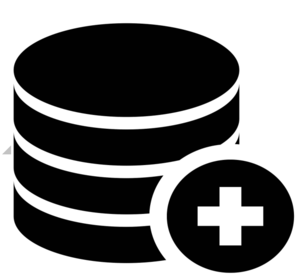
o DMAX A função usa a seguinte sintaxe para operar:
DMAX (base de dados, interior, critério)
o DMAX A função tem os seguintes argumentos:
- base de dados: esto es obligatorio y representa el rango de celdas que componen la lista o base de datos. UMA base de dados es una lista de datos relacionados en la que las filas de información relacionada son registros y las columnas de datos son campos. La primera fila de la lista contiene etiquetas para cada columna.
- interior: indica qué columna se usa en la función. Asegúrese de ingresar la etiqueta de la columna entre comillas (comillas dobles), p.ej “Era” o “Desempenho”, ou um número (sem aspas) que represente la posición de la columna dentro de la lista, quer dizer, 1 para la primera columna, 2 para a segunda coluna, e assim por diante. A documentação da Microsoft indica que este argumento é necessário. Não estamos convencidos. E interior omite-se, DMAX identifica el máximo de todos los registros de la tabla que coinciden con los criterios
- critério: é o intervalo de células que contém as condições que especificar. Pode utilizar qualquer intervalo para Critério argumento, siempre que incluya al menos una etiqueta de columna y al menos una celda debajo de la etiqueta de columna en la que especifique una condición para la columna.
Também deve ser notado que:
- pode utilizar qualquer intervalo para o Critério argumento, desde que inclua pelo menos uma etiqueta de coluna e pelo menos uma célula abaixo da etiqueta de coluna para especificar a condição, p.ej se o intervalo G1: G2 contém a etiqueta de coluna Receitas em G1 e a quantia 10,000 sobre G2, poderia definir o intervalo como Renda e usa esse nome como o Critério argumento nas funções da base de dados
- Embora o Critério intervalo possa estar localizado em qualquer parte da folha de cálculo, não coloque o Critério intervalo abaixo da lista. Se adicionar mais informações à lista, as novas informações são adicionadas à primeira linha abaixo da lista. Se a linha abaixo da lista não estiver em branco, O Excel não pode adicionar as novas informações
- asegúrese de que el Critério o intervalo não se sobrepõe à lista
- para realizar una operación en una columna completa en un base de dados, ingrese una línea en blanco debajo de las etiquetas de las columnas en el Critério abranger.
Por favor, veja meu exemplo abaixo:
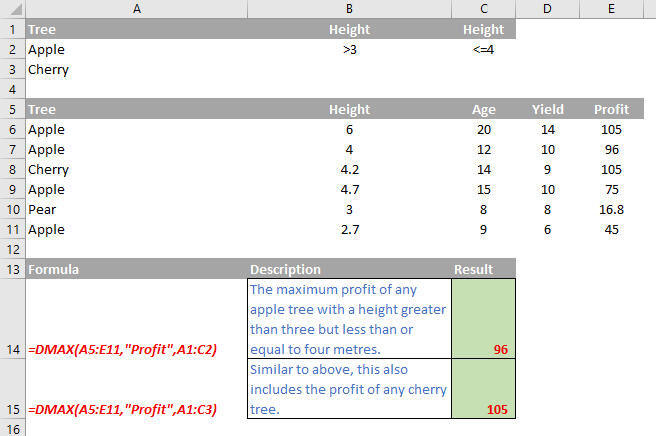
Exemplos de critérios
Escrever um sinal de igual numa célula indica que pretende inserir uma fórmula. Para exibir texto que inclui um sinal de igual, coloque o texto e o sinal de igual entre aspas duplas, Então:
“= Liam”
Também pode fazê-lo se estiver a inserir uma expressão (uma combinação de fórmulas, operadores e texto) e quiser mostrar o sinal de igual em vez de o Excel o usar num cálculo. Por exemplo:
= ” = entrada ”
Onde entrada é o texto ou valor que deseja procurar. Por exemplo:

- Ao filtrar dados de texto, O Excel não distingue entre maiúsculas e minúsculas. Porém, pode utilizar uma fórmula para realizar uma pesquisa que diferencie maiúsculas de minúsculas (Veja abaixo).
As secções seguintes fornecem exemplos de critérios complexos.
Vários critérios numa coluna
Lógica booleana: (Vendedor = “Tim” O Vendedor = “Kathryn”)
Para procurar linhas que cumpram vários critérios numa coluna, escreva os critérios diretamente um embaixo do outro em linhas separadas do intervalo de critérios.
p.ej No seguinte intervalo de dados (A5: C9), o intervalo de critérios (B1: B3) mostra as linhas que contêm “Tim” o “Kathryn” no Vendedor coluna (B5: B9).
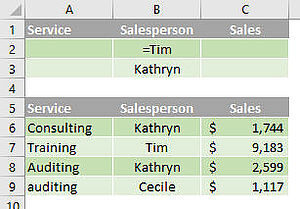
Vários critérios em várias colunas onde todos os critérios devem ser verdadeiros
Lógica booleana: (Serviço = “Auditoría” E Vendas> 1500)
Para procurar linhas que cumpram vários critérios em várias colunas, escreva todos os critérios na mesma linha do intervalo de critérios.
No seguinte intervalo de dados (A5: C9), o intervalo de critérios (A1: C2) mostra todas as linhas que contêm “Auditoría” no Serviço coluna e um valor superior a $ 1,500 No Vendas coluna (C5: C9).
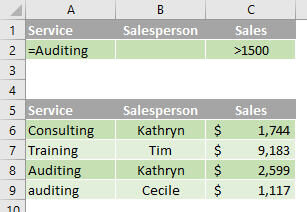
Vários critérios em várias colunas onde qualquer critério pode ser verdadeiro
Lógica booleana: (Serviço = “Auditoría” O Vendedor = “Kathryn”)
Para procurar linhas que cumpram vários critérios em várias colunas, onde qualquer critério pode ser verdadeiro, escreva os critérios em diferentes linhas do intervalo de critérios.
No seguinte intervalo de dados (A5: C9), o intervalo de critérios (A1: B3) mostra todas as linhas que contêm “Auditoría” no Serviço coluna (C5: C9) o “Kathryn” no Vendedor coluna (B5: B9).
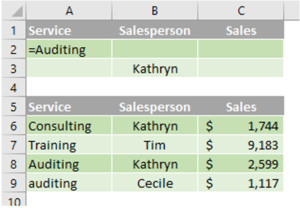
Múltiplos conjuntos de critérios onde cada conjunto inclui critérios para várias colunas
Lógica booleana: ((Vendedor = “Kathryn” E Vendas> 2000) O (Vendedor = “Tim” E Vendas> 1500))
Para procurar linhas que cumpram vários conjuntos de critérios, onde cada conjunto inclui critérios para várias colunas, escreva cada conjunto de critérios em linhas separadas.
No seguinte intervalo de dados (A5: C9), o intervalo de critérios (B1: C3) mostra as linhas que contêm “Kathryn” no Vendedor coluna e um valor superior a $ 2,000 No Vendas coluna, ou mostra as linhas que contêm “Tim” no Vendedor coluna (B5: B9) e um valor superior a $ 1,500 no Vendas coluna (C5: C9).
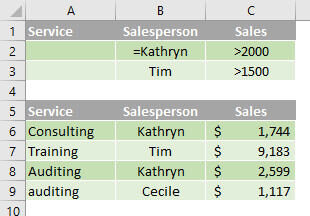
Múltiplos conjuntos de critérios onde cada conjunto inclui critérios para uma coluna
Lógica booleana: ((Vendas> 2000 E Vendas <= 3000) O (Vendas <1500))
Para procurar linhas que cumpram vários conjuntos de critérios, onde cada conjunto inclui critérios para uma coluna, inclua várias colunas com o mesmo cabeçalho de coluna.
No seguinte intervalo de dados (A5: C9), o intervalo de critérios (C1: D3) mostra linhas que contêm valores entre 2000 e 3000 e valores inferiores a 1500 no Vendas coluna (C5: C9).
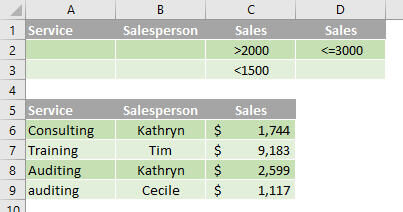
Critérios para encontrar valores de texto que compartem alguns caracteres mas não outros
Para procurar valores de texto que compartem alguns caracteres mas não outros, realize uma ou mais das seguintes ações:
- escreva um ou mais caracteres sem um sinal de igual (=) para procurar linhas com um valor de texto numa coluna que comece com esses caracteres. Por exemplo, se escrever o texto Lia como critério, O Excel encontra “Liam”, “Mentiroso” e “Lianne”
- utilize um carácter curinga.
Os seguintes caracteres curinga podem ser utilizados como critério de comparação:

No seguinte intervalo de dados (A5: C9), o intervalo de critérios (A1: B3) mostra linhas com “Co” como os primeiros caracteres da Serviço coluna ou linhas com o segundo carácter igual a “eu” no Vendedor coluna (B5: B9).
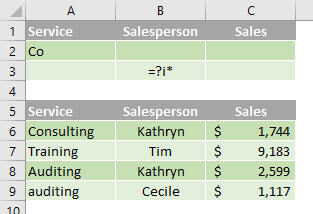
Critérios criados como resultado de uma fórmula
Puede utilizar un valor calculado que sea el resultado de una fórmula como criterio. Recuerde los siguientes puntos importantes:
- la fórmula debe evaluarse como VERDADERO o FALSO
- debido a que está usando una fórmula, ingrese la fórmula como lo haría normalmente y no escriba la expresión de la siguiente manera: = ” = entrada ”
- no utilice una etiqueta de columna para las etiquetas de criterios; mantenga las etiquetas de criterios en blanco o use una etiqueta que no sea una etiqueta de columna en el rango (en los ejemplos siguientes, Promedio calculado e Coincidencia exata)
- si usa una etiqueta de columna en la fórmula en lugar de una referencia de celda relativa o un nombre de rango, Excel muestra un valor de error como #¿NOMBRE? o #¡VALOR! en la celda que contiene el criterio. Pode ignorar este erro porque não afeta a forma como o intervalo é filtrado
- a fórmula que utiliza para os critérios deve usar uma referência relativa para se referir à célula correspondente na primeira linha (nos exemplos abaixo, C6 e A6)
- todas as outras referências na fórmula devem ser referências absolutas.
As subseções seguintes fornecem exemplos específicos de critérios criados como resultado de uma fórmula.
Filtrado por valores maiores que a média de todos os valores no intervalo de dados
No seguinte intervalo de dados (A5: C9), o intervalo de critérios (D1: D2) mostra linhas que têm um valor na Vendas coluna maior que a média de todos os valores (C6: C9). Na fórmula, “C6“refere-se à coluna filtrada (C) da primeira linha do intervalo de dados (6).
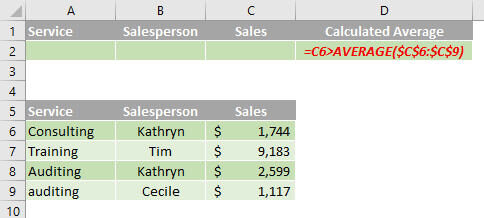
Filtrado de texto através de uma pesquisa que diferencia maiúsculas de minúsculas
No intervalo de dados (A5: C9), o intervalo de critérios (D1: D2) mostra linhas que contêm “Auditoría” no Serviço coluna usando o EXATO função para realizar uma pesquisa sensível a maiúsculas e minúsculas (A5: A9). Na fórmula, “A6“refere-se à coluna filtrada (UMA) da primeira linha do intervalo de dados (6).
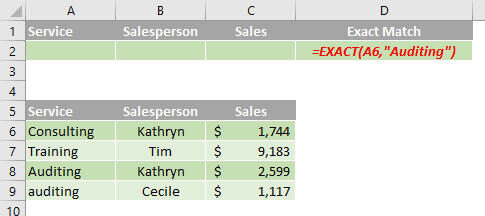
Em breve continuaremos com nossas funções de A a Z do Excel. Continue verificando: há uma nova postagem no blog a cada dia útil.
Você pode encontrar uma página completa de artigos de destaque aqui.
Cadastre-se para receber nossa newsletter






